相信WIN10系统的朋友经常做的一件事情就是将一些文件进行删除处理,而电脑系统默认的情况下删除的文件会直接进入回收站,这样可以方便我们来对其进行恢复操作,但是也会有一些弊端因为在回收站的文件依然会影响到我们空间的占用,那么解决这个问题的方法就需要我们来设置删除文件不进入回收站直接彻底删除来解决了,那么WIN10系统的用户该如何完成此项设置呢?请参考下方教程
1、电脑打开运行窗口,然后输入gpedit.msc

2、打开的菜单中左侧依次打开用户配置-管理模板-Windows组件-文件资源管理器
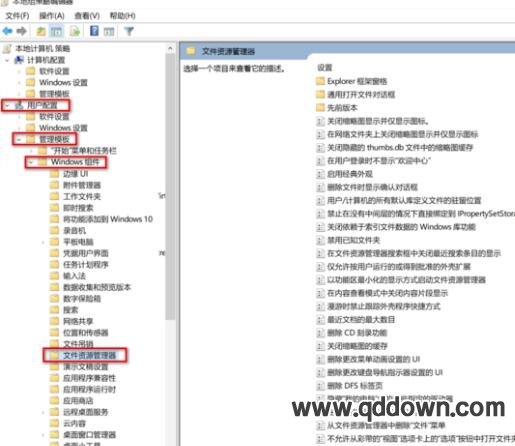
3、然后在右侧的窗口中点击“不要将删除的文件移到回收站”
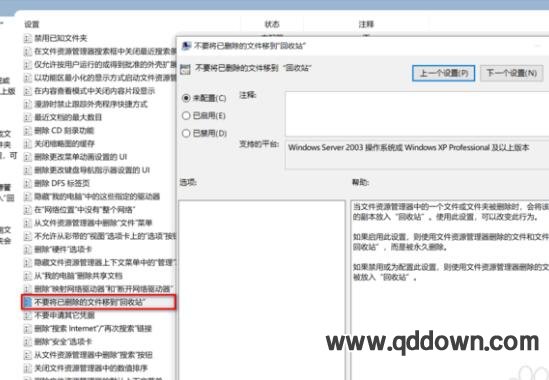
4、最后我们直接将已禁用勾选,然后确定即可
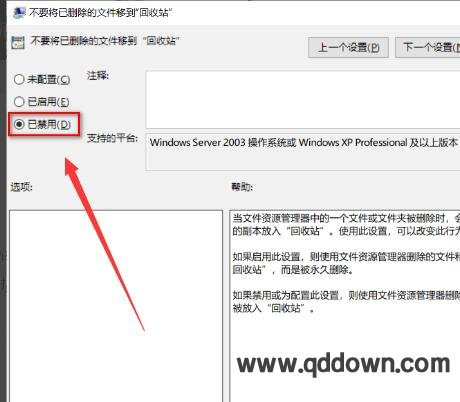

 用手机下载的好看视频保存在哪里了?怎么找
用手机下载的好看视频保存在哪里了?怎么找 怎么注销支付宝账号?注销支付宝账号的方法
怎么注销支付宝账号?注销支付宝账号的方法 微信里怎么查看与好友共同的群?微信查看与
微信里怎么查看与好友共同的群?微信查看与 如果360安全卫士不断提示有高危漏洞怎么办
如果360安全卫士不断提示有高危漏洞怎么办 淘宝删除的订单能恢复吗?淘宝删除的订单能
淘宝删除的订单能恢复吗?淘宝删除的订单能 怎么打开lrc文件?lrc怎么打开?怎么编辑lr
怎么打开lrc文件?lrc怎么打开?怎么编辑lr





